笔记本没有delete键怎么办
更新时间:2024-08-24 09:05:42作者:jiang
在日常使用笔记本电脑时,偶尔会遇到键盘上的删除键无法使用的情况,这时候该如何解决呢?可能有人会想到使用其他快捷键来代替删除键的功能,或者尝试调整键盘设置。在这种情况下,我们可以尝试通过软件或系统设置来重新映射键盘功能,或者考虑更换键盘。无论是哪种方法,都能帮助我们解决键盘删除键无法使用的问题。
步骤如下:
1.首先我们考虑一下数字键被锁,因为数字键上也是有删除键delete键的存在。找到numlock键或者是FN+Nmlk1键。

2.如果键盘上有独立的numlock键,可直接按一下即可解锁。如果是组合键,按住FN不松再按Nmlk1键即可解锁。

3.如果是整个键盘锁了,需要找到键盘锁的按键位置。一般是一个锁的图标,找到图标按一下即可解锁。

4.如果没有找到锁的图标,一般是找到F11或F12的键按一下也可解锁。

5.如果还是无法解锁,我们按下组合键FN+即可解锁。

6.如果这些方法都试过还是不好用就考虑是键盘坏了,我们可以通过呼出虚拟键盘来试试是否按键可用。

7.关于如何打开虚拟键盘可以直接在运行菜单中输入“osk”然后回车运行即可弹出虚拟键盘。
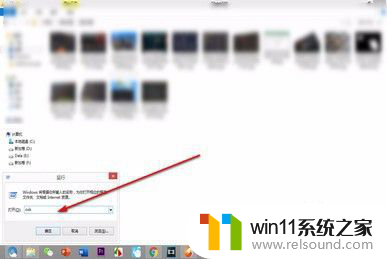
以上就是关于笔记本没有删除键怎么办的全部内容,如果有遇到相同情况的用户,可以按照小编的方法来解决。
- 上一篇: 为什么电脑搜索不到手机热点
- 下一篇: 允许windows跟踪应用启动,以改进开始和搜索结果
笔记本没有delete键怎么办相关教程
- 笔记本电脑播放声音有杂音
- 笔记本电脑待机黑屏怎么唤醒
- 打印机设置有问题windows无法打印怎么办 由于打印机设置有问题,windows无法打印如何解决
- 电脑老是更新怎么办
- 电脑配置windows update 一直不动怎么办 电脑配置windows update一直没反应如何解决
- wps忘记保存了怎么恢复
- 电脑esc是什么键
- win加tab不能用了怎么回事 电脑按alt+tab没反应如何解决
- 文件夹双击打不开怎么办
- windows资源管理器崩溃怎么办 资源管理器一直崩溃如何解决
- 怎么把一段文字变成声音
- 电脑备忘录软件怎么下载到桌面
- 任务栏卡了,不能点了
- error no boot disk has been detected
- 怎样把手机投屏到电脑上
- 电脑上谷歌浏览器无法访问此网站
电脑教程推荐